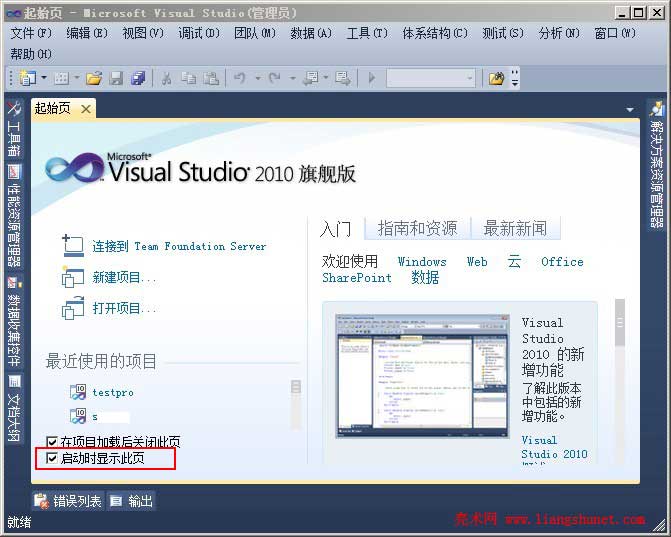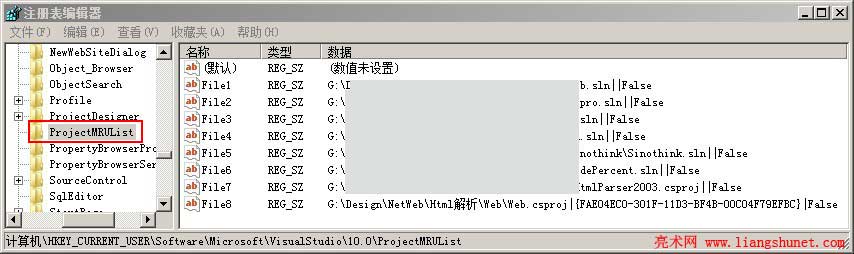程序开发 > 正文
程序开发 > 正文visual studio起始页更改、删除、不显示最近项目问题
每次打开 visual studio,首先显示的是起始页,当然也可以把它设置为不显示;除这个问题外,还有三个问题,分别是:起始页不显示最近使用的项目、删除最近显示的项目和起始页更改。对于这四个问题,解决办法都十分简单,以下是具体步骤。
一、visual studio 显示隐藏起始页
1、打开 visual studio 后,在左下角有“启动时显示此页”选项,如图1所示:
图1
2、单击“启动时显示此页”把它前面的勾去掉,打开 vs 就不会再显示起始页。
二、visual studio起始页不显示最近使用项目的解决办法
1、开始 → 运行 → 输入 regedit 回车,打开注册表编辑器。
2、定位到 HKEY_CURRENT_USER/Software/Microsoft/Windows/CurrentVersion/Policies/Explorer,双击 NoRecentDocsHistory 把它的值设置为 0。
三、visual studio 删除起始页最近使用项目
方法一:
1、右键要删除的项目,选择“从列表中移除”,如图2所示:
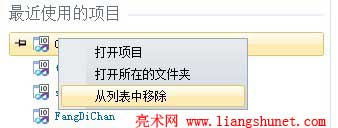
图2
2、所选择的项目被从起始页中删除。
方法二:
1、开始 → 运行 → 输入 regedit 回车,打开注册表编辑器。
2、定位到 HKEY_CURRENT_USER/Software/Microsoft/VisualStudio/10.0/ProjectMRUList,如图3所示:
图3
2、右键要删除的项目,选择“删除”即可。
提示:vs2010 对应的是 10.0,vs2008 对应的是 9.0,vs2005 对应的是 8.0,把路径中的 10.0 改为相应的值即可。
四、visual studio起始页更改
更改方法与恢复默认设置完全相同,请参考《VS恢复默认设置的2种方法》一文,里面有详细介绍。
以上方法是以 vs2010 为例的,但 vs 的其它版(vs2012、vs2008等)操作方法也是一样的,照着步骤操作就可以了。